Excel表のページレイアウトのグリッド線を解除する方法
- 王林オリジナル
- 2021-05-27 14:48:4812868ブラウズ
Excel のページ レイアウトのグリッド線をキャンセルする方法: まず Excel を開き、変更したいシートを開きます。次に、上部のツールバーの表示オプションをクリックし、この列の下にグリッドを表示オプションを見つけます。 ; 最後に、「グリッド線を表示」オプションのチェックを外します。

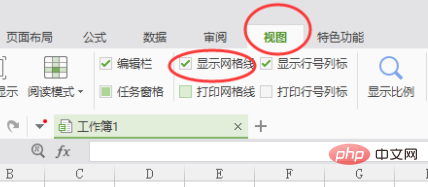
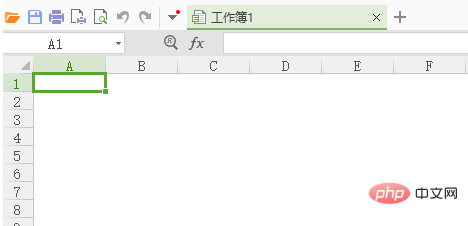
以上がExcel表のページレイアウトのグリッド線を解除する方法の詳細内容です。詳細については、PHP 中国語 Web サイトの他の関連記事を参照してください。
声明:
この記事の内容はネチズンが自主的に寄稿したものであり、著作権は原著者に帰属します。このサイトは、それに相当する法的責任を負いません。盗作または侵害の疑いのあるコンテンツを見つけた場合は、admin@php.cn までご連絡ください。
前の記事:Excelでルート番号を入力する方法次の記事:Excelでルート番号を入力する方法

